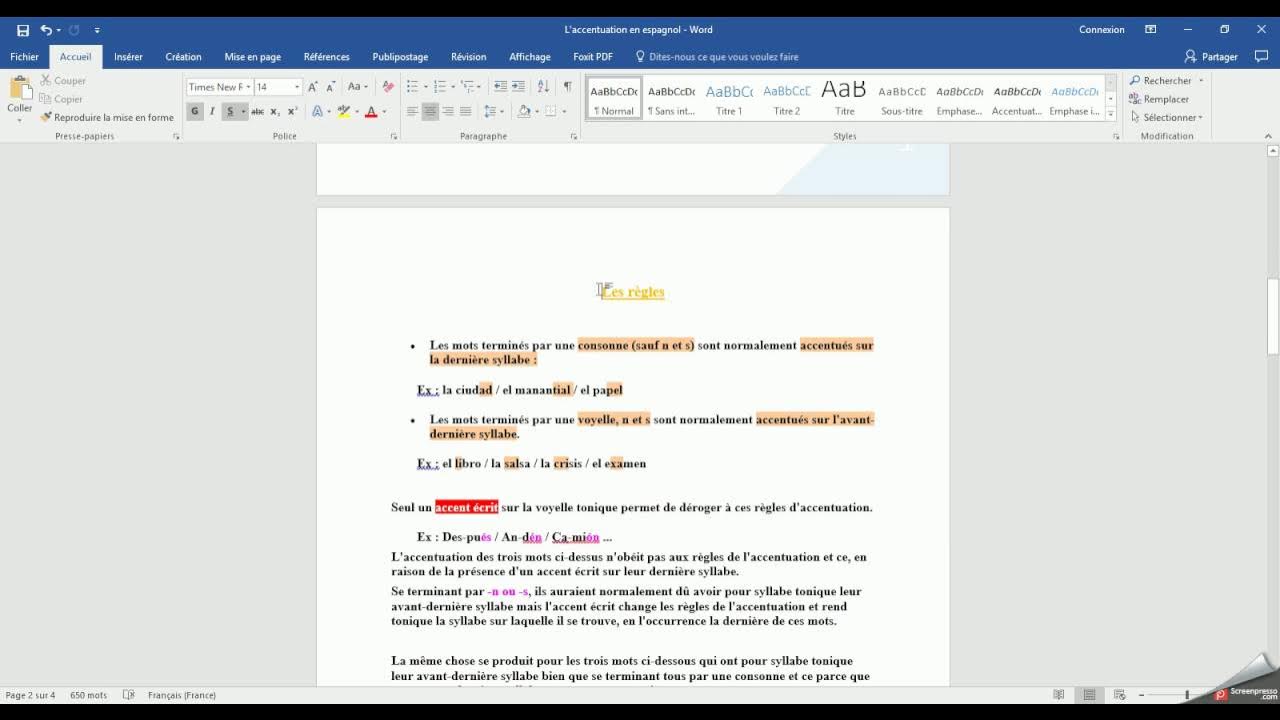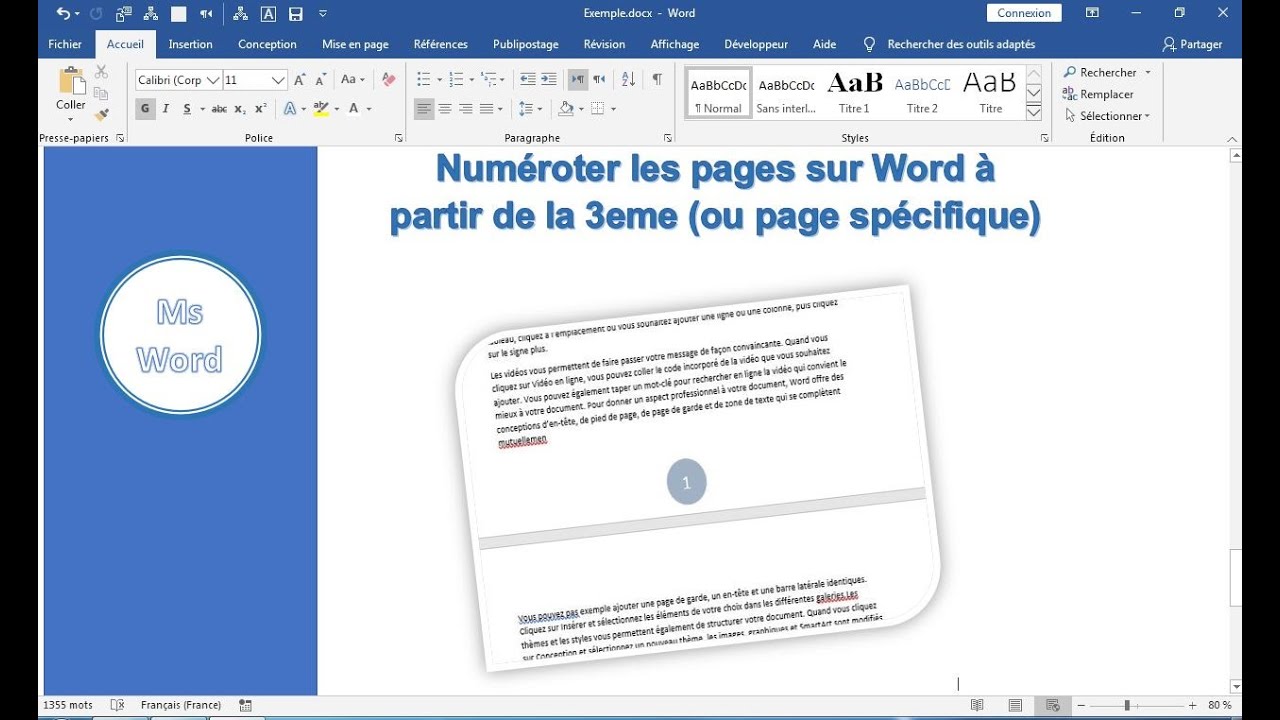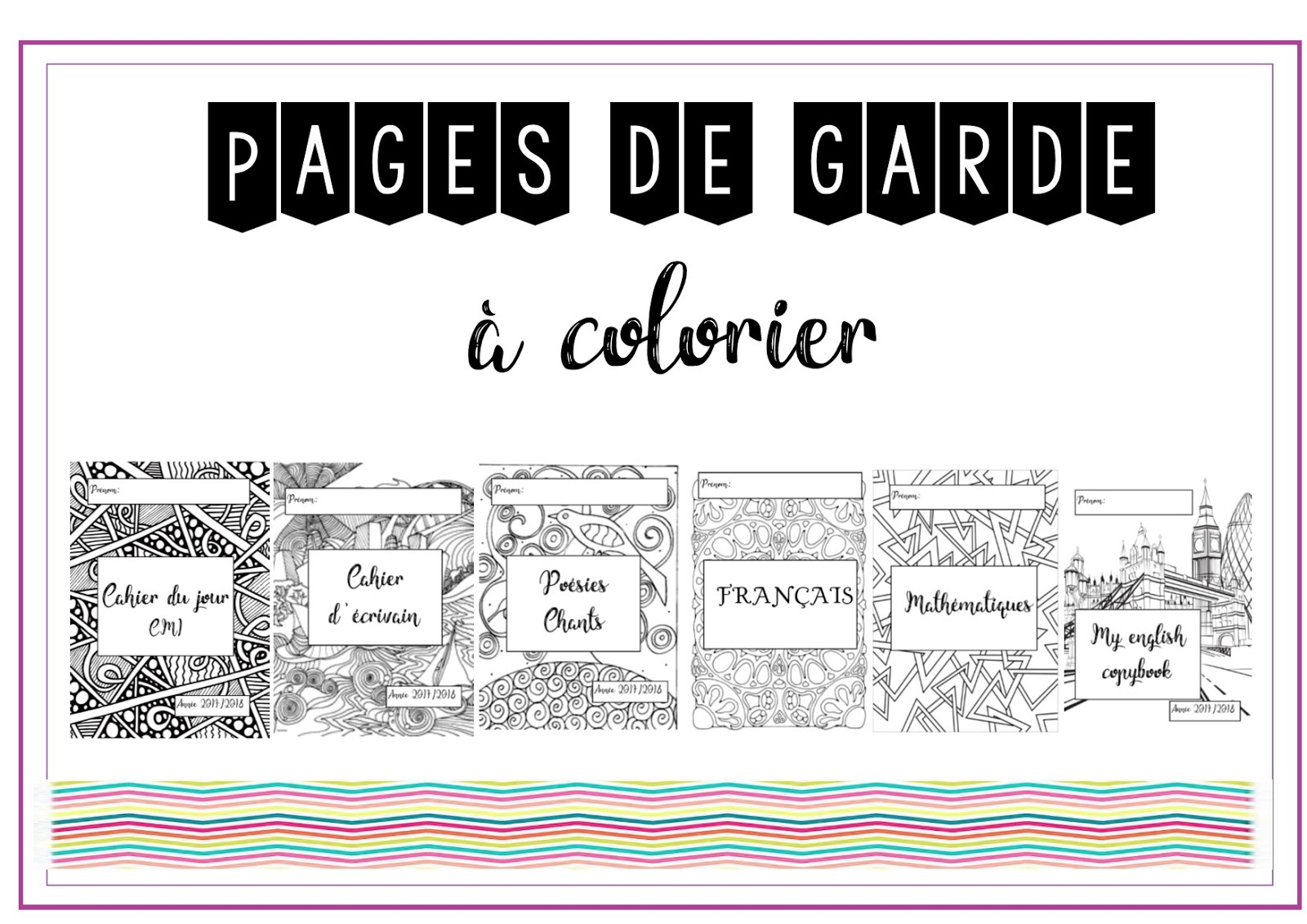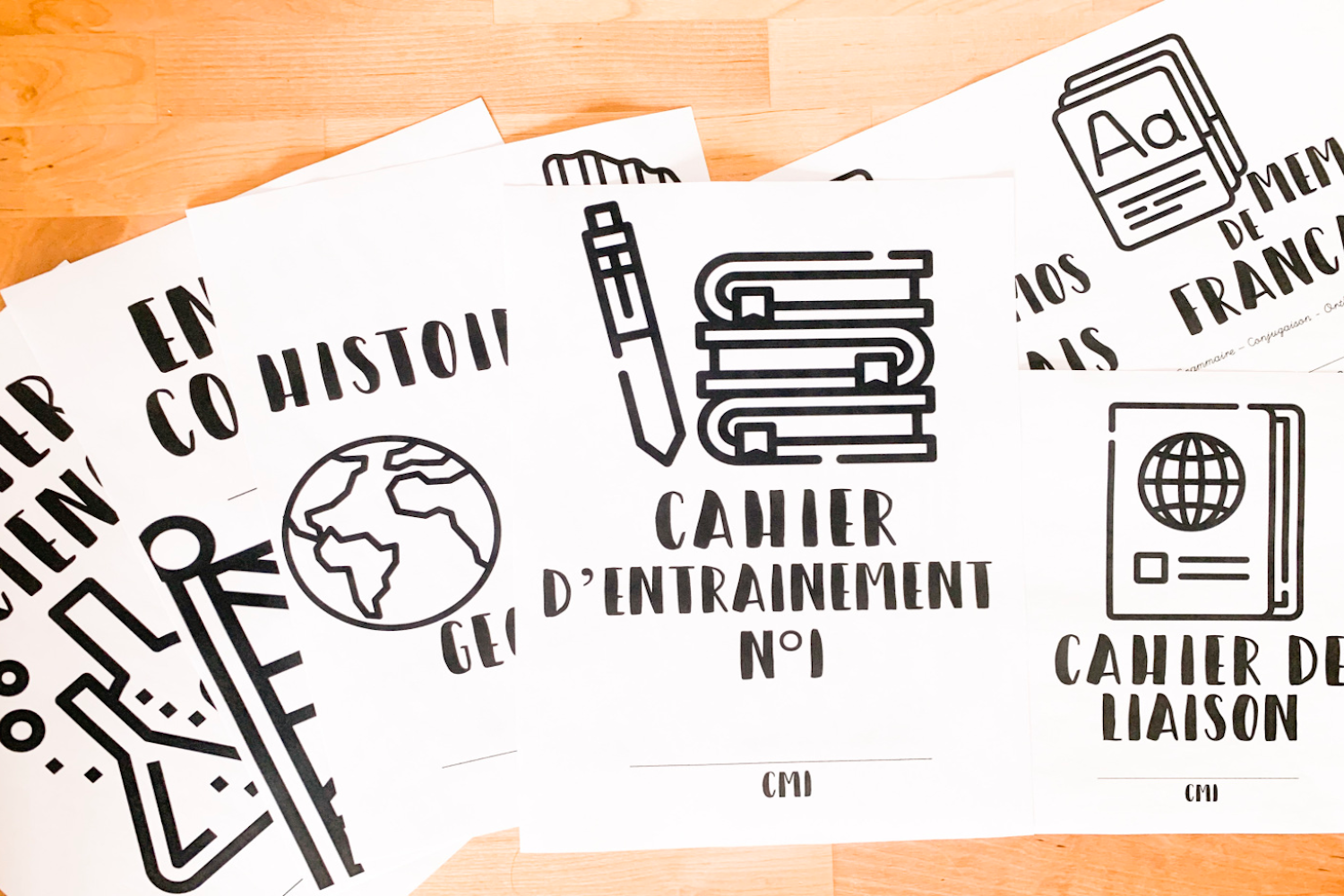Commenter Numeroter Les Pages Sans La Page De Garde

Ah, la joie de la mise en page! On est tous passés par là : on rédige un document magnifique, une thèse révolutionnaire (ou une recette de crêpes, soyons honnêtes), et puis… il faut numéroter les pages. Mais voilà, on ne veut surtout pas numéroter la page de garde! Horreur! Est-ce une mission impossible digne d'Ethan Hunt? Non, cher lecteur, pas du tout! Respirez, on va s'en sortir ensemble. (Et si ça foire, on blâmera le chat, comme d'habitude.)
Le grand mystère de la pagination sans la page de garde
Le problème fondamental, c'est que Word (ou LibreOffice, ou Pages, bref, le logiciel que vous martyrisez en ce moment) est parfois un peu… têtu. Il a tendance à vouloir tout numéroter d'un coup, comme un enfant qui colle des gommettes partout. Mais pas de panique, il existe des astuces dignes d'un magicien de la bureautique pour contourner cette petite contrariété.
La solution magique : les sauts de section
La clé du succès, c'est d'utiliser les sauts de section. Imaginez-les comme des frontières imaginaires qui permettent de diviser votre document en zones indépendantes. Chaque section peut avoir son propre formatage, et donc… sa propre numérotation!
- Insérer un saut de section : Juste après votre page de garde (avant la première page que vous voulez numéroter), allez dans l'onglet "Mise en page" (ou équivalent, selon votre logiciel) et choisissez "Sauts de section" -> "Page suivante". C'est comme si vous disiez : "Ici, on commence une nouvelle aventure!"
- Dissocier l'en-tête/pied de page : Double-cliquez dans l'en-tête ou le pied de page de la deuxième section (celle où vous voulez commencer la numérotation). Dans l'onglet qui apparaît (généralement "En-tête et pied de page"), désactivez l'option "Lier au précédent" (ou "Identifier au précédent", ça dépend des jours et de l'humeur de votre logiciel). C'est crucial! Si vous ne faites pas ça, vous numéroterez tout de même la page de garde, et on devra ressortir le chat pour la faute...
- Insérer le numéro de page : Toujours dans l'en-tête ou le pied de page de la deuxième section, insérez votre numéro de page (Insertion -> Numéro de page -> choisissez votre style préféré).
- Démarrer la numérotation à 1 (ou autre) : Sélectionnez le numéro que vous venez d'insérer, faites un clic droit et choisissez "Formater les numéros de page" (ou un truc du genre). Dans la fenêtre qui s'ouvre, choisissez "Commencer à" et mettez "1" (ou n'importe quel autre nombre que vous souhaitez).
Et voilà! Magie! Votre page de garde reste vierge comme une toile de peintre, et la numérotation commence là où vous le souhaitez. Vous êtes un(e) pro!
Quelques astuces supplémentaires (parce qu'on est sympas)
- Si ça ne marche toujours pas : Vérifiez bien que vous avez dissocié l'en-tête/pied de page entre les sections. C'est souvent là que ça coince. (Et oui, ça arrive même aux meilleurs d'entre nous.)
- Pour les perfectionnistes : Vous pouvez ajuster la position et le style des numéros de page pour qu'ils soient parfaitement alignés et harmonieux. Mais attention à ne pas passer la nuit dessus!
- Si vous avez plusieurs pages à ne pas numéroter : Répétez l'opération des sauts de section pour chaque groupe de pages. C'est un peu fastidieux, mais ça vaut le coup pour un document impeccable.
En conclusion (avec un clin d'œil)
Alors, vous voyez? Numéroter les pages sans la page de garde, ce n'est pas si compliqué. C'est juste une question de sauts de section bien placés et d'un peu de patience. Maintenant, vous pouvez aller impressionner vos collègues (ou vos professeurs) avec vos compétences en mise en page dignes d'un(e) ninja de la bureautique. Et si jamais, vraiment, ça ne marche pas, souvenez-vous : on peut toujours imprimer le document et numéroter les pages à la main avec un feutre. C'est moins pro, mais au moins, c'est fait! (Et ça vous donnera un look délicieusement artisanal… enfin, essayez de le vendre comme ça!)